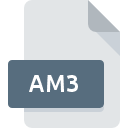
AM3ファイル拡張子
AutoPlay Menu Studio Ver.3 Data
-
DeveloperIndigo Rose Corporation
-
Category
-
人気0 ( votes)
AM3ファイルとは何ですか?
AM3は、一般的にAutoPlay Menu Studio Ver.3 Dataファイルに関連付けられているファイル拡張子です。 AutoPlay Menu Studio Ver.3 Data形式は、Indigo Rose Corporationによって開発されました。 AM3拡張子を持つファイルは、#OPERATINGSYSTEMS #プラットフォーム用に配布されたプログラムで使用できます。 拡張子がAM3のファイルは、その他のファイルファイルに分類されます。 その他のファイルサブセットは、6033さまざまなファイル形式で構成されます。 AM3ファイルの管理に推奨されるソフトウェアはAutoPlay Media Studioです。 AutoPlay Media StudioソフトウェアはIndigo Rose Corporationによって開発されました。公式ウェブサイトでは、AM3ファイルまたはAutoPlay Media Studioソフトウェアプログラムに関する詳細情報を見つけることができます。
AM3ファイル拡張子をサポートするプログラム
AM3ファイルを処理できるプログラムは次のとおりです。 AM3ファイルは、モバイルを含むすべてのシステムプラットフォームで検出されますが、それぞれがそのようなファイルを適切にサポートする保証はありません。
AM3ファイルを開くには?
AM3へのアクセスに関する問題は、さまざまな理由による可能性があります。 重要なのは、 AM3拡張子を持つファイルに関連するすべての一般的な問題をユーザー自身で解決できることです。プロセスは迅速であり、IT専門家は関与しません。 AM3ファイルに関する問題の解決に役立つリストを用意しました。
手順1.AutoPlay Media Studioソフトウェアをインストールする
 このような問題の最も一般的な理由は、システムにインストールされたAM3ファイルをサポートする適切なアプリケーションがないことです。 この問題の解決方法は非常に簡単です。 AutoPlay Media Studioをダウンロードして、デバイスにインストールします。 ページの上部には、サポートされているオペレーティングシステムに基づいてグループ化されたすべてのプログラムを含むリストがあります。 最も安全な方法でAutoPlay Media Studioインストーラーをダウンロードする場合は、Indigo Rose CorporationWebサイトにアクセスし、公式リポジトリからダウンロードすることをお勧めします。
このような問題の最も一般的な理由は、システムにインストールされたAM3ファイルをサポートする適切なアプリケーションがないことです。 この問題の解決方法は非常に簡単です。 AutoPlay Media Studioをダウンロードして、デバイスにインストールします。 ページの上部には、サポートされているオペレーティングシステムに基づいてグループ化されたすべてのプログラムを含むリストがあります。 最も安全な方法でAutoPlay Media Studioインストーラーをダウンロードする場合は、Indigo Rose CorporationWebサイトにアクセスし、公式リポジトリからダウンロードすることをお勧めします。
ステップ2.AutoPlay Media Studioのバージョンを確認し、必要に応じて更新する
 オープニングAM3のファイルに問題がまださえAutoPlay Media Studioをインストールした後に発生した場合、あなたがソフトウェアの古いバージョンを持っている可能性があります。開発者のWebサイトで、AutoPlay Media Studioの新しいバージョンが利用可能かどうかを確認してください。 また、ソフトウェアの作成者がアプリケーションを更新することにより、他の新しいファイル形式との互換性が追加される場合があります。 AutoPlay Media Studioの古いバージョンがインストールされている場合、AM3形式をサポートしていない可能性があります。 特定のプログラムの以前のバージョンで適切に処理されたすべてのファイル形式は、AutoPlay Media Studioを使用して開くこともできるはずです。
オープニングAM3のファイルに問題がまださえAutoPlay Media Studioをインストールした後に発生した場合、あなたがソフトウェアの古いバージョンを持っている可能性があります。開発者のWebサイトで、AutoPlay Media Studioの新しいバージョンが利用可能かどうかを確認してください。 また、ソフトウェアの作成者がアプリケーションを更新することにより、他の新しいファイル形式との互換性が追加される場合があります。 AutoPlay Media Studioの古いバージョンがインストールされている場合、AM3形式をサポートしていない可能性があります。 特定のプログラムの以前のバージョンで適切に処理されたすべてのファイル形式は、AutoPlay Media Studioを使用して開くこともできるはずです。
ステップ3.AutoPlay Menu Studio Ver.3 DataファイルをAutoPlay Media Studioに関連付けます
AutoPlay Media Studio(最新バージョン)をインストールした後、それがAM3ファイルを開くデフォルトのアプリケーションとして設定されていることを確認してください。 この方法は非常に簡単で、オペレーティングシステムによってほとんど変わりません。

Windowsでデフォルトのアプリケーションを変更する
- マウスの右ボタンでAM3をクリックすると、オプションを選択するメニューが表示されます
- 次に、オプションを選択し、を使用して利用可能なアプリケーションのリストを開きます
- 最後にを選択し、AutoPlay Media Studioがインストールされているフォルダーをポイントし、常にこのアプリを使ってAM3ファイルを開くボックスをチェックし、ボタン

Mac OSでデフォルトのアプリケーションを変更する
- 選択したAM3ファイルを右クリックして、ファイルメニューを開き、 情報を選択します。
- [開く]セクションに進みます。閉じている場合は、タイトルをクリックして利用可能なオプションにアクセスします
- リストから適切なプログラムを選択し、[ すべて変更... ]をクリックして確認します。
- 最後に、 この変更は、。AM3拡張子を持つすべてのファイルに適用され、ポップアップメッセージが表示されます。 [ 持続する ]ボタンをクリックして、選択を確認します。
ステップ4.AM3に欠陥がないことを確認する
前の手順の指示に従っても問題が解決しない場合は、問題のAM3ファイルを確認する必要があります。 ファイルを開く際の問題は、さまざまな理由で発生する可能性があります。

1. 問題のAM3がコンピューターウイルスに感染していないことを確認します
ファイルが感染している場合、AM3ファイルに存在するマルウェアは、ファイルを開こうとする試みを妨げます。 AM3ファイルとコンピューターをスキャンして、マルウェアやウイルスを探します。 AM3ファイルが実際に感染している場合は、以下の手順に従ってください。
2. ファイルが破損しているかどうかを確認します
別の人から問題のAM3ファイルを受け取りましたか?もう一度送信するよう依頼してください。 ファイルのコピープロセス中に、ファイルが不完全または破損した状態になる可能性があります。これは、ファイルで発生した問題の原因である可能性があります。 インターネットからAM3拡張子を持つファイルをダウンロードすると 、エラーが発生し、ファイルが不完全になる場合があります。ファイルをもう一度ダウンロードしてください。
3. 適切なアクセス権があることを確認してください
ファイルにアクセスするには、ユーザーに管理者権限が必要な場合があります。 必要な特権を持つアカウントに切り替えて、AutoPlay Menu Studio Ver.3 Dataファイルを再度開いてください。
4. システムがAutoPlay Media Studioを処理できるかどうかを確認します
システムにAM3ファイルを開くのに十分なリソースがない場合は、現在実行中のすべてのアプリケーションを閉じて、もう一度試してください。
5. 最新のドライバーとシステムのアップデートとパッチがインストールされていることを確認してください
最新のシステムとドライバーは、コンピューターをより安全にするだけでなく、 AutoPlay Menu Studio Ver.3 Dataファイルに関する問題を解決することもできます。 AM3ファイルが、いくつかのシステムバグに対処する更新されたソフトウェアで適切に動作する場合があります。
あなたは助けたいですか?
拡張子にAM3を持つファイルに関する、さらに詳しい情報をお持ちでしたら、私たちのサービスにお知らせいただければ有難く存じます。こちらのリンク先にあるフォーム欄に、AM3ファイルに関する情報をご記入下さい。

 Windows
Windows 
